ビデオ編集ソフトウェアはあなたのために何ができますか?ビデオ編集プログラムを使用すると、面白いビデオや感動的なビデオを作成して共有することができ、友人や家族の貴重な思い出を運ぶことができます。私の意見では、初心者向けのビデオ編集ソフトウェア ビデオをすばやく簡単にインポート、整理、編集、共有するための実用的なツールを提供する必要があります。この記事では、初心者向けの優れたビデオ編集ソフトウェアを紹介します。WondershareFilmoraは、直感的でタッチしやすい機能と、必要に応じてピクチャーインピクチャーなどの詳細なツールで有名です。ピクチャー、スピードアップ/スローダウン、音声変更など。ビデオ編集メーカーの無料試用版を以下からダウンロードしてください。
WondershareFilmoraの主な機能
WondershareFilmoraの主な機能は次のとおりです。 Mac OS X(Mountain Lionを含む)によって、Macのバージョンは少し異なりますが、初心者向けのすべての機能が含まれています。初心者から中級者まで、すべてのクリエイターにとって最良の選択だと思いますが、すばらしいヘルパーであることがわかります。
- モダンでユーザーフレンドリーなインターフェース:最大100のタイムライントラックと調整可能なトラックの高さ
- 完全に統合された4K編集
- すべての人気のあるSDおよびHDビデオをサポート 、 MP4を含む 、AVI、MOV、M4V、MKV、WMV、MPEG、VOB、 avchd (MTS / M2TS)、TP / TRP / TS/M2Tなど。
- 回転、トリミング、トリミング、マージなどの一般的な編集ツールがすべて含まれています。
- カスタマイズ可能なフォント、色、テキスト効果などを使用してアニメーションタイトルを追加します。
- コントラスト、彩度、明るさ、色相のツールを使用してビデオ/写真を微調整します。
- 50以上のプリセット視覚効果で動画を変更 。
- トランジションを追加 クリップ間または開始部分または終了部分の間で、写真やビデオにモーションエフェクトを適用します
- スピードアップ、スローダウン、声の変化を適用 効果。 (詳細)
- 安定性の向上とより効率的なクロマキー(緑色の画面)
- 組み込みのイントロ/クレジットクリップを追加して、すばらしい映画を作成します。
- ワンクリックでウェブカメラとマイクを使ってビデオとナレーションを録音します。
初心者向けの最高のビデオ編集ソフトウェアを使用するための簡単な手順
使い方は簡単ですが、このビデオ編集メーカーのワークフローについてできるだけ早く学び始める方法を紹介します。
ステップ1ビデオファイルをビデオエディタにインポートします
ビデオファイルをインポートするためのお気に入りの方法を見つけます。[インポート]をクリックしてコンピューターにビデオファイルを追加するか、ファイルをユーザーのアルバムにドラッグアンドドロップします。追加されたすべてのファイルは、アルバムのサムネイルに表示されます。誰かをダブルクリックして、右側のプレビューウィンドウでプレビューします。これで、ビデオファイルがプログラムで適切に整理されました。元のファイルに影響を与えることなく、ビデオを簡単に見つけて変更を加えることができます。
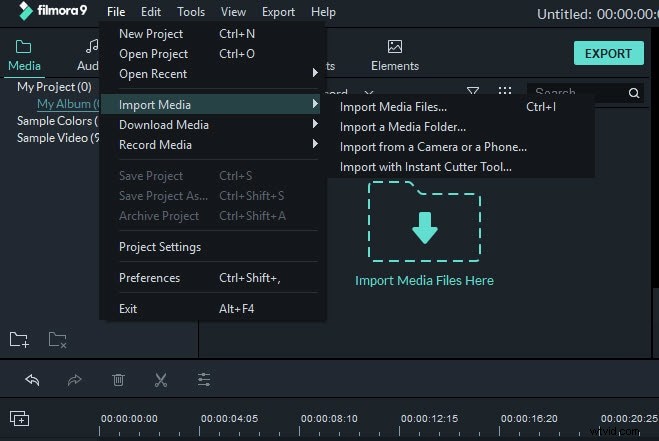
ステップ2ビデオファイルを編集してパーソナライズする
ビデオファイルを編集するには、それらをタイムラインのビデオトラックにドラッグします。 Filmoraで編集を行う方法は次のとおりです。
1.タイムライン内の任意のビデオをダブルクリックして、メディアの変換の変更(回転、反転、ビデオスケールと位置の変更)、スタレーションと合成モードの適用、クロマキー効果の追加など、基本的なビデオ編集を行います。コントラスト/彩度/明るさやその他のカラーグレーディング機能を設定したり、モーションエフェクトを適用したり、オーディオ編集を行ったりすることもできます。
2.タイムラインでメディアを右クリックし、速度と継続時間の変更、安定化、色補正、緑色の画面など、必要な編集オプションを選択します。
3.ビデオ/オーディオフッテージを分割するには、パリヘッドをターゲット位置に配置してから、ツールバーの[分割]アイコンをクリックします。..
4.タイトルライブラリに移動し、テキストプリセットをビデオトラックにドラッグして、キャプションとタイトルを追加し、それらをカスタマイズします。
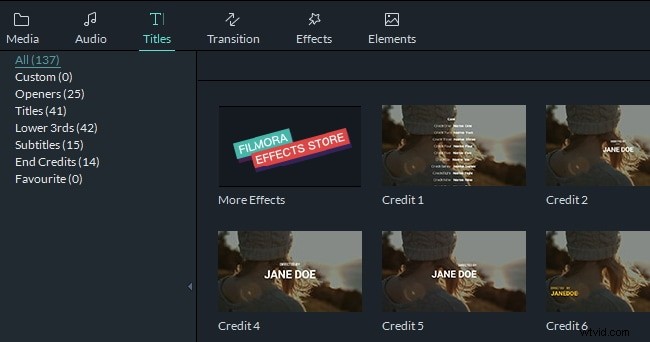
ステップ3トランジション/エフェクトを追加する(オプション)
初心者向けのこのビデオ編集ソフトウェアを使用すると、写真からスライドショーを作成して完全なストーリーを伝えることができます。メイン画面の「トランジション」タブをクリックすると、48のシーントランジションエフェクトが提供されます。写真/ビデオでお気に入りのものをドラッグして適用します。 1つずつ選択したくない場合は、トランジションを右クリックして、[すべてにランダム]または[すべてに適用]オプションを選択します。
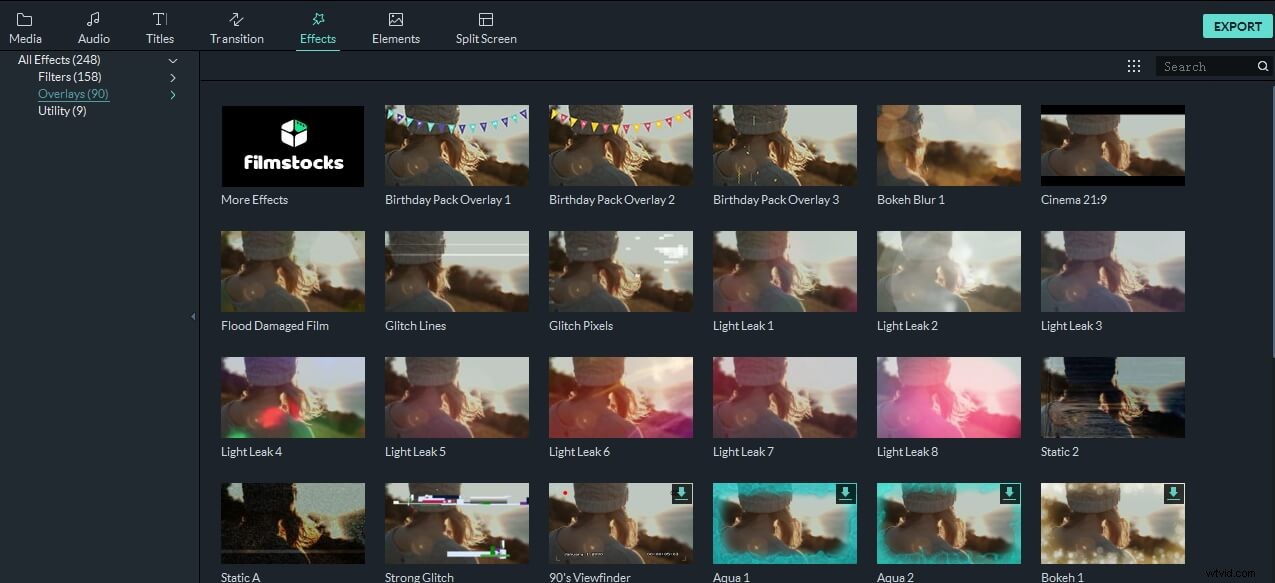
ステップ4家族や友人と簡単に共有
共有は、このビデオ編集ソフトウェアが重視するものです。編集が完了したら、[作成]をクリックして、ビデオの共有方法を選択します。ビデオは、すべての一般的な形式で作成でき、ポータブルデバイスで再生できます。作成した動画をYouTubeで共有したり、動画をDVDに直接書き込んでテレビで再生したりすることもできます。
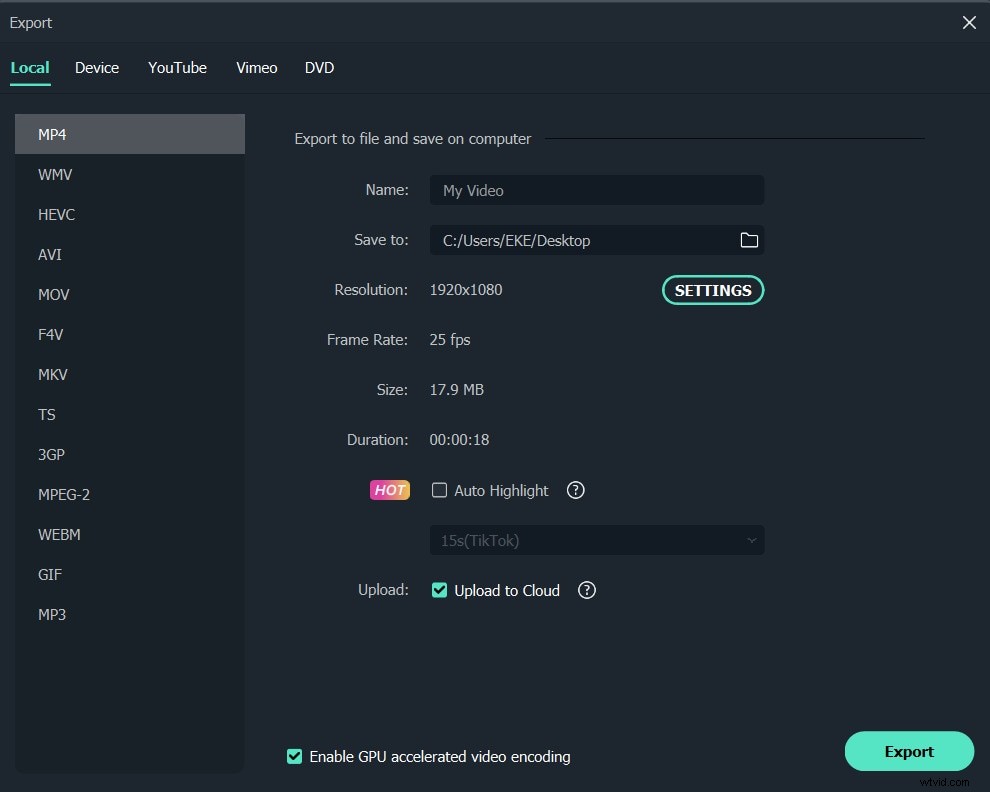
このソフトウェアの使用方法に関するビデオガイドは次のとおりです。
Mac用の簡単なビデオ編集ソフトウェア
初心者向けのこの簡単なビデオ編集ソフトウェアは、ビデオを強化し、タイトルや特殊効果などの最終的な仕上げを追加してから、世界と共有します。有名なWindows用WindowsLiveムービーメーカーとMac用iMovie(Mac OS X 10.8を含む)を使用する方が簡単です。同時に、プロのようにビデオを編集できる重要な機能が付属しています。プラットフォームに応じて選択してください。
注 :Filmoraは、全能で細部まで正確に制御できることで有名なWindows用のSonyVegasProやMac用のFinalCutProほど強力なプロのビデオ編集プログラムではないことに注意してください。これは、使いやすい機能とリーズナブルな価格を備えた初心者向けのまともなビデオ編集ソフトウェアにすぎません。
